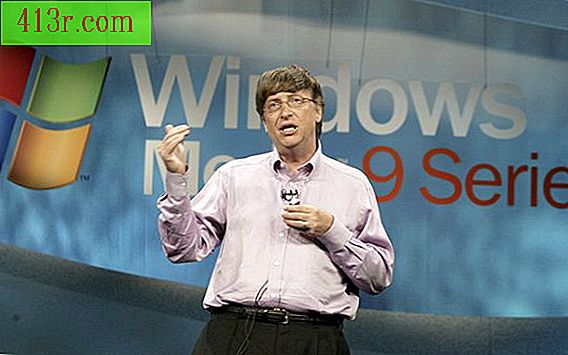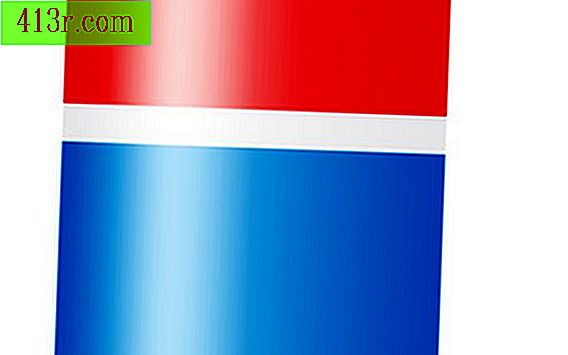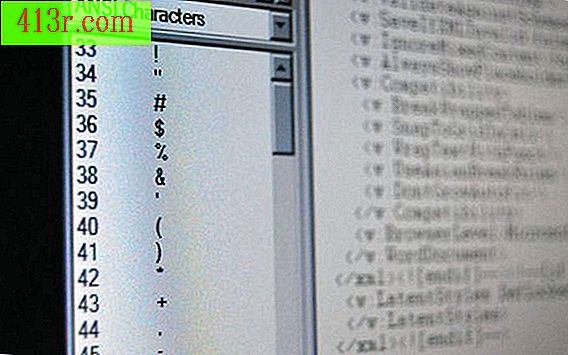Как да създадете шаблони в Excel
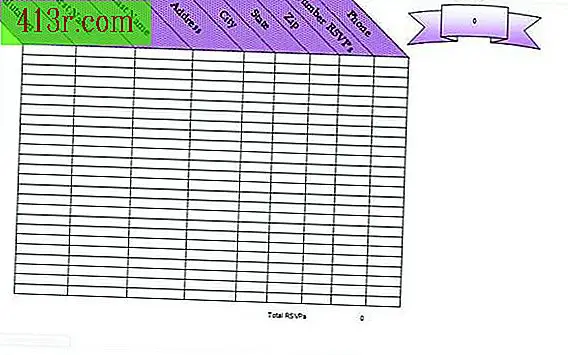
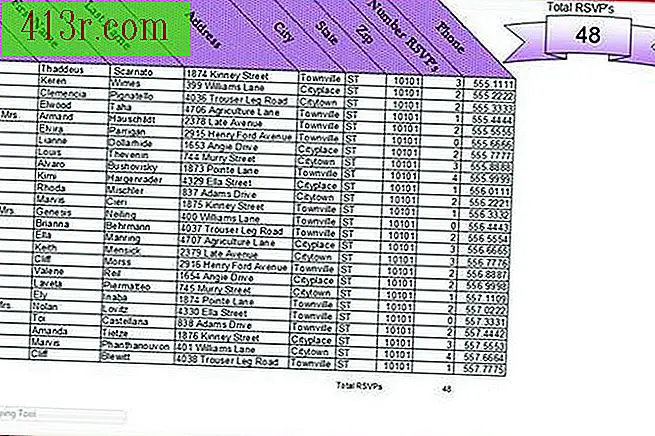 спасяване
спасяване Отворете съществуващ файл в Excel, който има всички или повечето от функциите, които искате да използвате. Запишете го с различно име, за да не рискувате случайно да загубите важна информация.
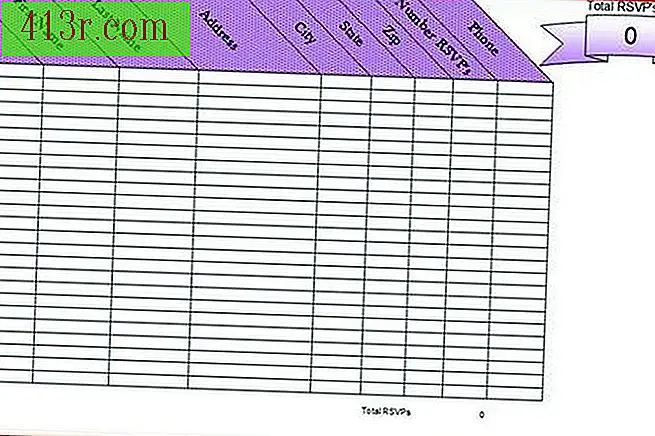 спасяване
спасяване Премахнете информацията, която не искате да запазите, като например имена и номера. Оставете формулите, които искате да продължите да използвате в шаблона.
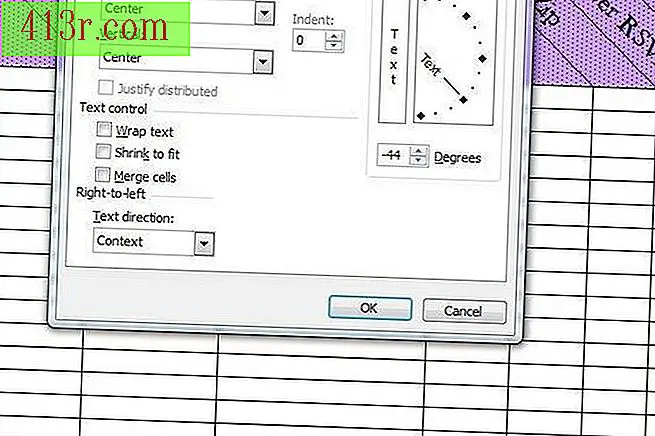 спасяване
спасяване Създайте нова електронна таблица, ако нямате съществуваща, която съдържа желания от вас формат. Форматирайте клетките, като добавите граници, избирате шрифтове и въвеждате формули.
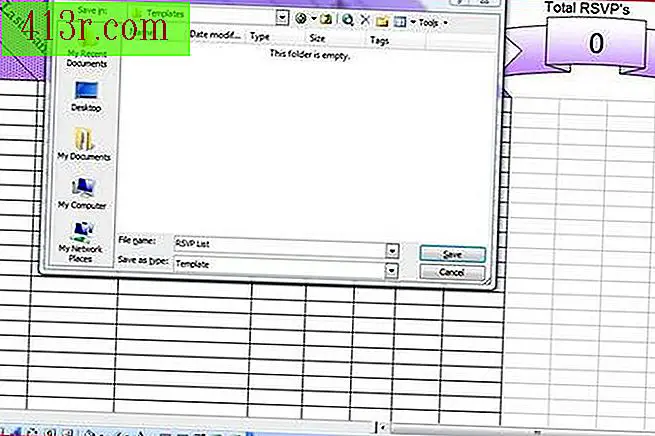 спасяване
спасяване В Excel 2003 запазете документа, като отворите менюто "Файл" и изберете "Запазване като." В Excel 2007 кликнете върху бутона Office и кликнете върху "Запазване като." В опцията "Запиши като тип" в падащото меню изберете "Шаблон" и наименувайте новия си шаблон в полето "Име на файл". Когато запазвате, местоположението ще бъде по подразбиране в папката ви с шаблони. Кликнете върху "Запазване".
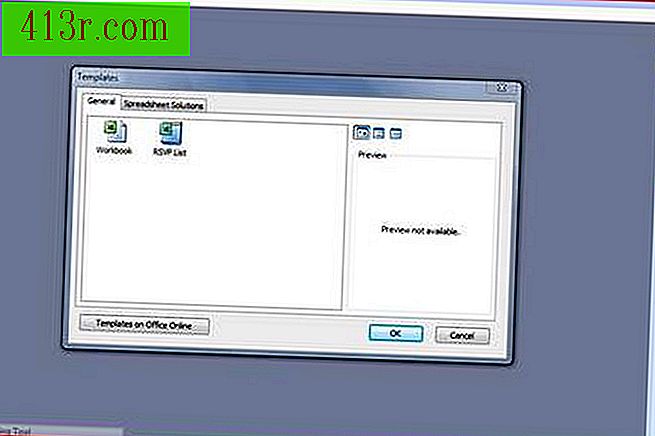 спасяване
спасяване Използвайте шаблона на Excel, който сте създали, като кликнете върху "Нов" в менюто "Файл" в Excel 2003 или като кликнете върху бутона "Office" и кликнете върху "Ново" в Excel 2007. Изберете опцията "Шаблони в Моят компютър" и потърсете името на шаблона, който сте създали. Кликнете, за да го изберете, след което "OK".